Hoe u de levensduur van de batterij kunt verlichten op Android Wear

Als u Android om uw pols heen en weer schudt, bestaat de kans dat u op het gemak ervan behoorlijk vertrouwd bent. En als u zich in die positie bevindt, weet u waarschijnlijk ook hoe vervelend het kan zijn als uw horloge midden op de dag geen sap meer heeft.
Gelukkig zijn er een handvol eenvoudige tweaks die u kunt maken om te vergroten de levensduur van je batterij op het horloge.
Schakel het gebruik van het scherm Always-on en Tilt-to-Wake Display uit
Spring eerst in de Android Wear-app. Dit is het controlecentrum voor alles wat er op uw horloge gebeurt. Tik op het kleine tandwielpictogram in de rechterbovenhoek.
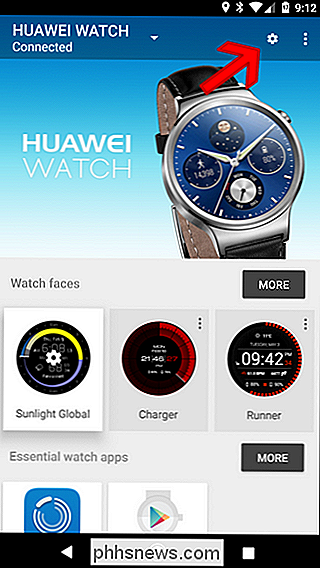
Tik vanaf hier op de naam van je horloge onder de 'Apparaatinstellingen'.
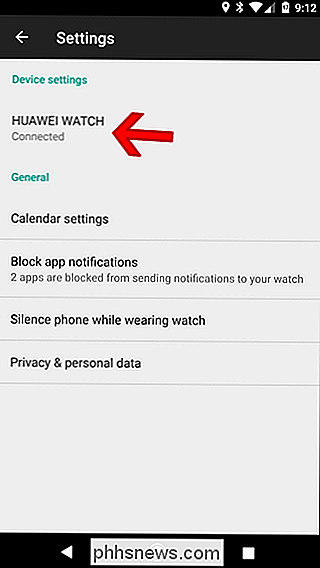
Er zijn twee instellingen die je hier kunt aanpassen om te helpen in de oorlog tegen een slechte levensduur van de batterij : Altijd-aan scherm en kantelen naar wakker scherm. Beide instellingen spreken voor zich, maar hier volgt een snel overzicht:
- Altijd-aan-scherm: Als u dit uitschakelt, wordt het display van het horloge in wezen uitgeschakeld in plaats van naar de omgevingsmodus te gaan. Het nadeel hier is dat het horloge in feite passief is in een passieve situatie met het display uit.
- Kantelen naar Wake Screen: Je weet wanneer je je pols beweegt en het horloge verlaat de ambient-modus en toont het full-colour horloge gezicht? Dat is wat deze instelling doet. Als u dit uitschakelt, wordt uw scherm niet per ongeluk ingeschakeld wanneer u zich verplaatst. Het resultaat is dat je het ook moet aanraken om ermee te communiceren - dat betekent geen "OK Google" -opdrachten tenzij je eerst op het horloge tikt.
Zoals je kunt zien, is er een compromis tussen beide kanten Gaan. U kunt een van deze instellingen uitschakelen om de levensduur van de batterij te verlengen of om ze uit te schakelen naar echt . Als u dit doet, neemt het gebruik van het horloge echter drastisch af. Ik raad aan te beginnen met het ene of het andere om te zien of dit het beoogde effect op de levensduur van de batterij heeft.
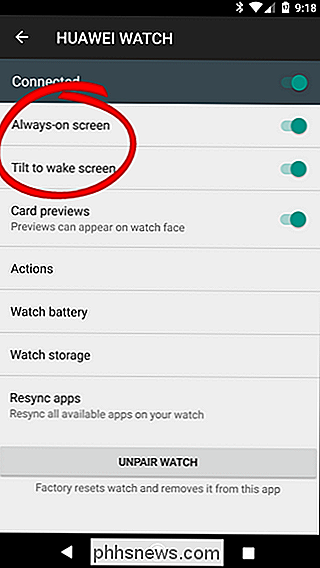
Welke methode u kiest, is afhankelijk van uw gebruik. je horloge. Persoonlijk controleer ik constant het weer en de tijd op mijn , dus het verliezen van het Always-on-scherm is niet toegestaan. Maar ik kan er niet tegen als het horloge "wakker wordt" omdat ik mijn arm bewoog en Android Wear een "OK Google" -opdracht oppikte die bedoeld was voor een ander apparaat (Pixel XL, Google Home, Android Auto, enz.), dus Tilt-to Wake is een optie die niet alleen de levensduur van mijn batterij verlengt, maar ook vermindert hoe vervelend het horloge kan zijn. Dat is een win-win.
U kunt het Always-on-display ook rechtstreeks van het horloge uitschakelen. Trek eerst het horloge-menu open en veeg naar Instellingen. Ongeveer halverwege dit menu is de optie "Altijd aan" beschikbaar. Tik gewoon op om het uit te schakelen.
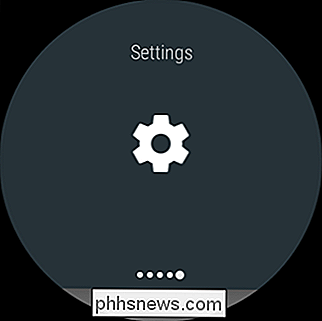
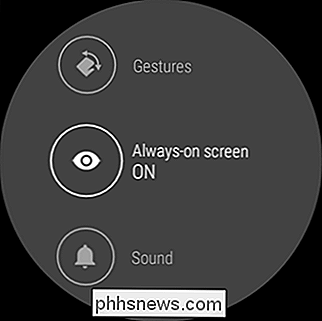
Dit is leuk omdat je deze instellingen eenvoudig kunt aanpassen tijdens het werken - als je weinig energie hebt en je ervoor wilt zorgen dat je horloge de rest van de dag beschikbaar is, dit zal de eenvoudigste manier zijn om een zo lang mogelijke levensduur van de batterij te sparen.
De helderheid aanpassen
Het lijkt een geruststelling, maar het zal u verbazen hoe vaak mensen vergeten dat u de helderheid van het scherm kunt aanpassen . Deze wordt ook rechtstreeks vanaf het horloge afgehandeld, dus het is niet nodig om de telefoon in deze situatie te brengen.
Veeg eerst naar beneden om het menu van je horloge te openen en ga naar Instellingen.
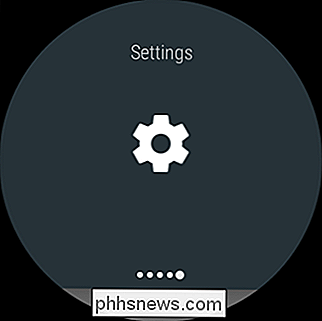
De eerste optie in dit menu is "Helderheid aanpassen". U kunt dit gebruiken om de helderheid in te stellen.
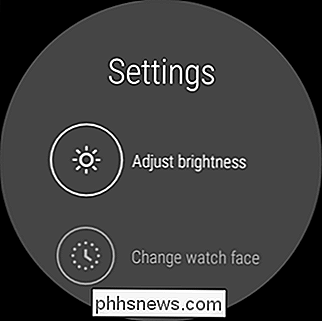
Android Wear werkt in stappen en er zijn er vijf beschikbaar. Vanzelfsprekend is vijf de helderste en de een is de zwakste.
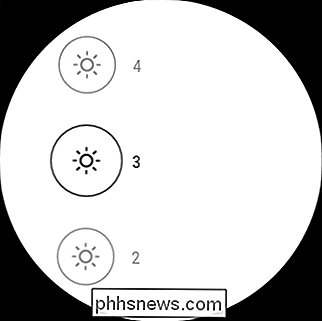
Ik bewaarde de wachttijd het langst op vier, maar liet deze tijdens onderzoek naar dit artikel terugvallen tot drie. Ik kan het in de meeste gevallen net zo goed zien en de levensduur van de batterij van mijn horloge is nog beter.
Gebruik de modus Niet storen en Theater
Verrassing: hoe meer meldingen u ontvangt, hoe meer batterij uw horloge gebruikt. Shocker, toch?
Gelukkig zijn er een aantal heel eenvoudige manieren om snel en tijdelijk te voorkomen dat meldingen om de paar seconden worden gebombardeerd: de modus Niet storen en de bioscoop. Hier volgt een korte samenvatting van elk item:
- Niet storen: Net als aan de telefoon, onderdrukt deze instelling in wezen alle meldingen (behalve alarmen). Vermeldenswaardig is dat dit ook Do Not Disturb aan de telefoonkant inschakelt.
- Theatermodus: Hiermee wordt het display van het horloge uitgeschakeld en worden alle meldingen uitgeschakeld, inclusief trillingen. Kortom, het zet het horloge uit zonder het horloge uit te schakelen.
Om Niet Storen in te schakelen, trek je het menu van je horloge naar beneden en tik op "Niet Storen", wat de eerste optie zou moeten zijn.
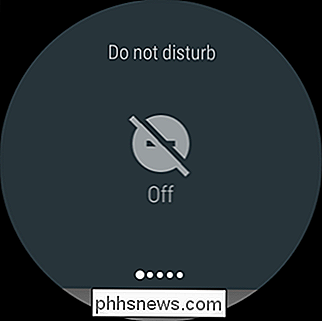
Voor Theatermodus, veeg open het menu en schuif over een paar panelen totdat je 'Theatermodus' ziet. Tik erop.
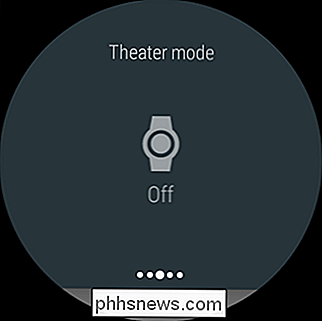
Hoewel beide instellingen vrij eenvoudig lijken (en dat laatste is het echt), moeten we een gesprek voeren iets meer over Do Not Disturb.
Zoals ik al eerder zei, zal het inschakelen van deze functie alle meldingen onmiddellijk uitschakelen, afgezien van alarmen op zowel de telefoon als het horloge. Maar! Als u Niet storen op de telefoon gebruikt en de modus Alleen prioriteit instelt, is deze veel functioneler, terwijl u nog steeds goed werk doet om meldingen te temmen:
- Alleen prioriteit: Deze modus schakelt overtollige meldingen uit, alleen voor meldingen alarmen, herinneringen, gebeurtenissen en bellers op uw favorietenlijst (dit is ook van toepassing op tekstberichten-alleen favorieten).
Natuurlijk is er de vangst: u moet dit vanaf de telefoon inschakelen. Je kunt het niet direct vanaf je horloge doen.
Dit zal op de handsets van de meeste fabrikanten anders zijn, maar als je een Android-apparaat met aandelen (zoals de Pixel of Nexus) gebruikt, kun je het meldingenpaneel naar beneden vegen, tik op 'Niet storen' en wijzig de modus vervolgens in 'Alleen voorrang' in de bovenste balk.
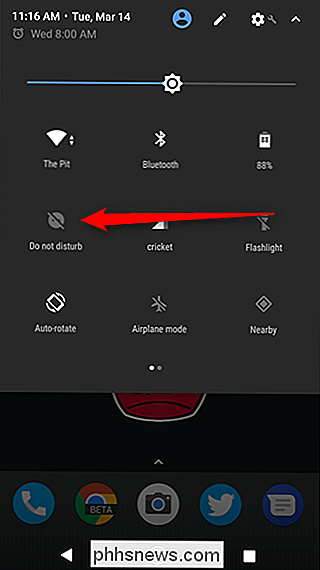
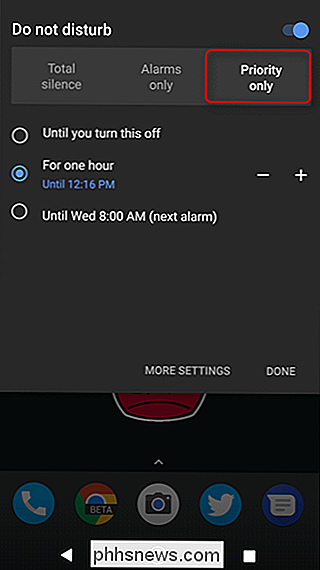
Schakel wifi uit
Wist u dat sommige horloges van Android Wear Wi-Fi hebben? In principe staat het uw horloge toe om meldingen te ontvangen, zelfs als deze niet via Bluetooth met uw telefoon is verbonden. Maar hoe vaak gebeurt dat echt? Niet erg, voor de meeste mensen.
Als u nooit wifi gebruikt, heeft het geen zin om het te verlaten. U krijgt hier geen enorme batterijstoot, maar ach, zelfs een beetje is iets.
Schakel wifi uit door het menu van uw horloge te sluiten en naar Instellingen te gaan.
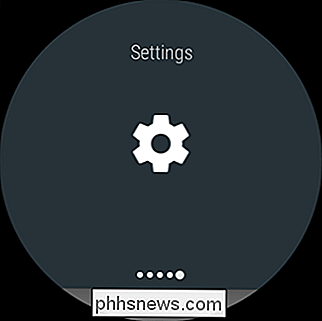
Via de instellingen menu, scrol omlaag naar Wi-Fi. Als u deze instelling niet ziet, heeft uw telefoon deze niet. Het goede nieuws is dat het je batterij niet opeet.
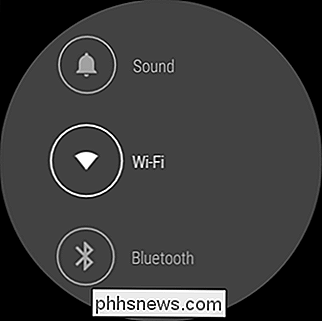
Dit menu is een beetje gek, omdat het niet meteen duidelijk is hoe je het echt kunt uitschakelen. Scrol omlaag totdat je iets ziet dat Wi-Fi On of Wi-Fi Automatic (dat zijn dezelfde instellingen) leest en tik erop.
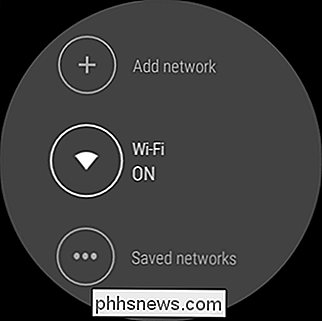
Het vraagt of je zeker weet dat je wifi wilt uitschakelen. Kies je bondgenootschap.
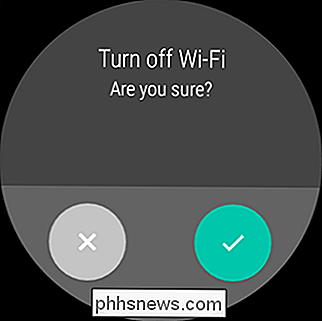
Natuurlijk, als iets de batterij van je horloge consequent opeet, wil je wat er daar gaande is van naderbij bekijken. Gelukkig hebben we jou gedekt. Graag gedaan.

Een video roteren 90 graden op Windows
Als u ooit een video op uw smartphone hebt opgenomen, alleen om deze op zijn kant of ondersteboven te vinden, weet u hoe frustrerend deze kan zijn om het later te bekijken. Als u Windows gebruikt, zijn er een paar uitstekende manieren om dit probleem op te lossen. We hebben twee manieren om u te laten zien hoe u een video in Windows kunt draaien.

Spammy-tekstberichten op een iPhone
Blokkeren iOS 11 voegt een nieuwe SMS-filterfunctie toe waarmee u automatisch spam-tekstberichten in de Berichten-app kunt filteren. Het werkt op dezelfde manier als de functie voor oproepblokkering die is toegevoegd in iOS 10. Nadat je deze hebt geactiveerd, heb je twee tabbladen in je Berichten-app: één voor echte berichten en één voor 'Sms-junk'.



